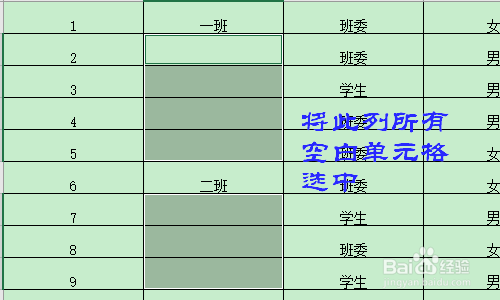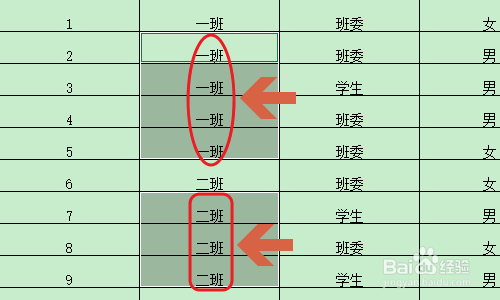1、如果是要在不连续的单元格输入相同的内容,比如全部要在下图的空白单元格中输入同样的数字,那么就要按住Ctrl键并且点击所有单元格将其全部选中,见图二...

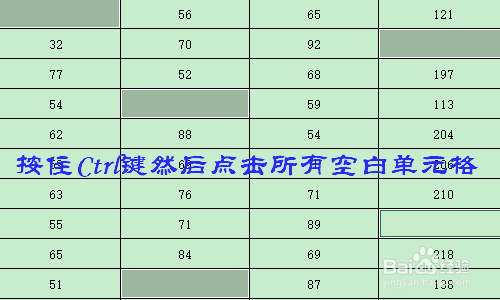
2、选中之后在最后一个单元格输入我们需要输入的数字,接着按住组合键Ctrl+enter即可批量填充为相同的数字了;

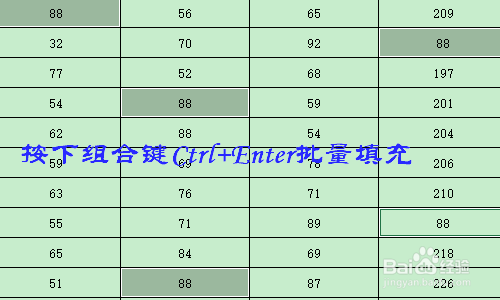
3、另外还有一种情况,那就是在不连续的单元格输入不同的内容,如下图一所示...首先将这一列内容全部选中,然后按下F5打开定位对话框;

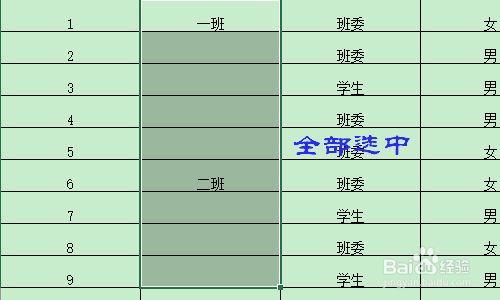
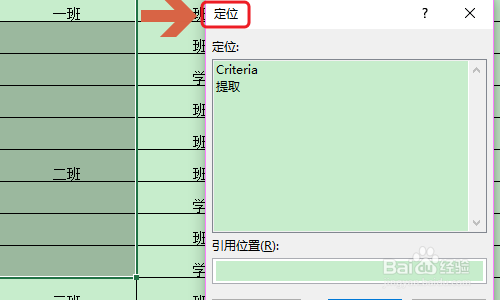
4、勾选定位对话框左下角的“定位条件”,然后将定位条件设置为“空值”这一项;
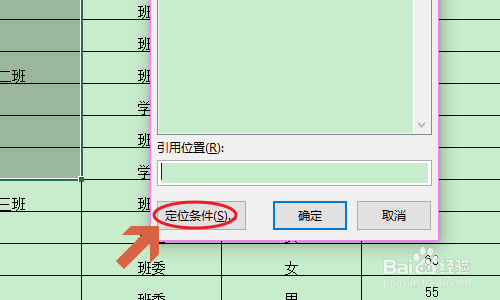

5、这样就选中了这一列所有的空白单元格,最后在编辑栏中输入公式“=B4”(被选表格的首个单元格),点击快捷键Ctrl+enter同样会批量填充,只不过填充的是不相同的内容,见图三...